Riepilogo AI verificato ◀▼
Con le categorie di valutazione basate sui prompt AI , puoi creare prompt personalizzati per assegnare automaticamente un punteggio alle conversazioni dei clienti e rilevare i rischi. Usa la libreria di prompt AI o crea i tuoi prompt per concentrarti su comportamenti specifici. Assicurati che entrambe le impostazioni AutoQA siano abilitate e gestisci fino a 10 categorie attive. Aggiungi categorie alle schede punteggi per iniziare a valutare le conversazioni in base ai tuoi criteri.
Gli insight AI basati su prompt Zendesk QA sfruttano i modelli di AI più recenti, consentendoti di personalizzare i prompt basati sull’intelligenza AI per un punteggio automatico di qualità e il rilevamento dei rischi.
Oltre alle categorie di sistema, alle categorie manualie alle categorie con corrispondenza esatta del testo, gli amministratori e i gestori degli account possono creare categorie di valutazione basate AI .
Tutte le categorie di valutazione consentono di valutare in modo efficace le conversazioni dei clienti. Tuttavia, usando le categorie basate su prompt AI , puoi porre domande mirate sulle conversazioni usando il linguaggio naturale e assegnare automaticamente un punteggio in base ai tuoi criteri.
Questo articolo descrive come usare le categorie di valutazione basate sui prompt AI dalla nostra libreria di prompt AI pronta per l’uso e come creare categorie basate sui prompt AI personalizzate.
Articoli correlati
- Informazioni sugli insight AI in Zendesk QA
- Prassi ottimali per la creazione di prompt di insight AI in Zendesk QA
- Creazione di insight Spotlight basati su prompt di AI
Amministratori e account manager possono avere fino a 10 categorie di valutazione basate su prompt di AI attive e insight in evidenza basati su prompt AI per account. Quando raggiungi questo limite, devi contrassegnarne uno come non attivo o eliminarlo prima di poterne creare o attivare altri.
Per creare una categoria di valutazione personalizzata basata su prompt AI
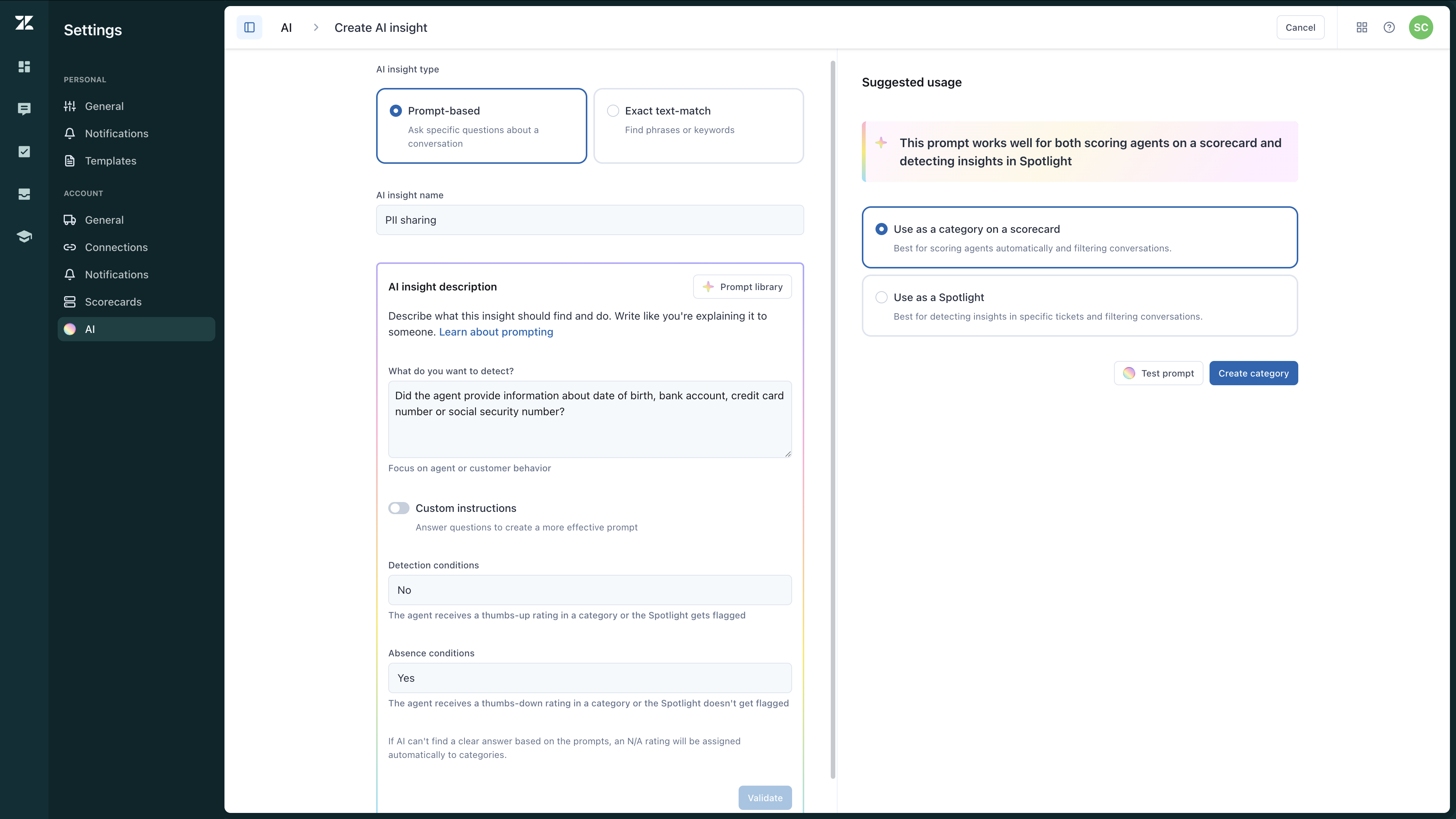
- In Controllo qualità, fai clic sull’icona del tuo profilo nell’angolo in alto a destra.
- Fai clic su Impostazioni (
 ).
). - Nella barra laterale (
 ) in Account, fai clic su AI.
) in Account, fai clic su AI. - Fai clic su Crea informazioni dettagliate AI.
- Seleziona il tipo di insight AI basato su prompt .
- Inserisci un nome per informazioni dettagliate AI.
- In Descrizione insight AI , fai clic su Libreria prompt per selezionare un prompt dalla nostra libreria di prompt AIpronta per l’uso. Fai clic su Usa prompt.
Puoi anche personalizzare qualsiasi prompt in base alle tue esigenze specifiche o crearne uno nuovo da zero:
- In Cosa vuoi rilevare?, descrivi chiaramente ciò che questo insight dovrebbe identificare e ottenere.
Specifica se l’attenzione è incentrata sul comportamento degli agenti o dei clienti e usa un linguaggio oggettivo e misurabile. Puoi inserire fino a 2.000 caratteri.
Assicurati di seguire le nostre best practice per la scrittura di prompt per gli insight AI per garantire che gli insight siano accurati e fruibili.
- (Facoltativo) Attiva Istruzioni personalizzate per rispondere alle quattro domande seguenti che possono aiutarti a creare un prompt più efficace. Puoi inserire fino a 500 caratteri per ciascuna domanda:
- Come si definisce l’elemento da rilevare? Ad esempio, "L'agente ha usato un linguaggio chiaro e conciso per rispondere alle domande del cliente e fornire i passaggi successivi?”
- Cosa non conta come elemento da rilevare? Ad esempio, "Questo prompt non valuta il tono, la cortesia o l'empatia; si concentra esclusivamente sulla chiarezza e la coerenza della comunicazione".
- Inserisci un esempio positivo (facoltativo). Fornisci un messaggio o uno scenario di esempio che soddisfi i criteri del prompt, illustrando i risultati previsti. Ad esempio, "Ho esaminato il problema e qui ci sono i passaggi successivi da seguire: prima reimposta la password, quindi prova ad accedere di nuovo".
- Inserisci un esempio negativo (facoltativo). Mostra un messaggio o uno scenario di esempio che non soddisfa i criteri, aiutando AI a distinguere gli errori o i casi irrilevanti. Ad esempio, "Per quanto riguarda il problema segnalato, prova a consultare questo articolo e, se il problema persiste, contattaci".
- In Condizioni di rilevamento, inserisci una richiesta di punteggio aggiuntiva, fino a 128 caratteri, che descriva ciò che l’agente deve fare per ricevere un pollice in su (
 ) in una categoria. Assicurati di seguire le nostre best practice relative agli insight di AI basati su prompt di punteggio per garantire valutazioni accurate.
) in una categoria. Assicurati di seguire le nostre best practice relative agli insight di AI basati su prompt di punteggio per garantire valutazioni accurate. - In Condizioni di assenza, inserisci un'ulteriore richiesta di punteggio, fino a 128 caratteri, che descriva le cose che dovrebbero far sì che l'agente riceva un pollice verso (
 ) punteggio di valutazione negativo per questa categoria. Ad esempio, se l'agente non ha offerto una demo e il testo non include "pianifica una demo", l'agente riceve un punteggio di valutazione negativo per questa categoria.Nota: Se AI non riesce a trovare una risposta chiara in base alle richieste, la categoria viene valutata automaticamente come N/D.
) punteggio di valutazione negativo per questa categoria. Ad esempio, se l'agente non ha offerto una demo e il testo non include "pianifica una demo", l'agente riceve un punteggio di valutazione negativo per questa categoria.Nota: Se AI non riesce a trovare una risposta chiara in base alle richieste, la categoria viene valutata automaticamente come N/D.
- In Cosa vuoi rilevare?, descrivi chiaramente ciò che questo insight dovrebbe identificare e ottenere.
- Fai clic su Convalida per ricevere feedback e suggerimenti su come migliorare il prompt.
- In Utilizzo suggerito, seleziona Usa come categoria in una punteggi.
- (Facoltativo) Fai clic su Verifica prompt per confermare che il prompt funzioni correttamente e soddisfi i criteri specificati.
Una vista filtro delle conversazioni mostra il numero totale di conversazioni trovate in base alle informazioni dettagliate richieste.

Per mantenere specifico il pool di conversazioni per il test, il filtro visualizza un elenco di conversazioni chiuse create negli ultimi sette giorni che hanno più di quattro risposte, per impostazione predefinita, con un limite di 100 conversazioni.
- (Facoltativo) Fai clic su Seleziona per il test. Le conversazioni trovate usando questo prompt sono elencate nel pannello di destra, visualizzate 10 alla volta.
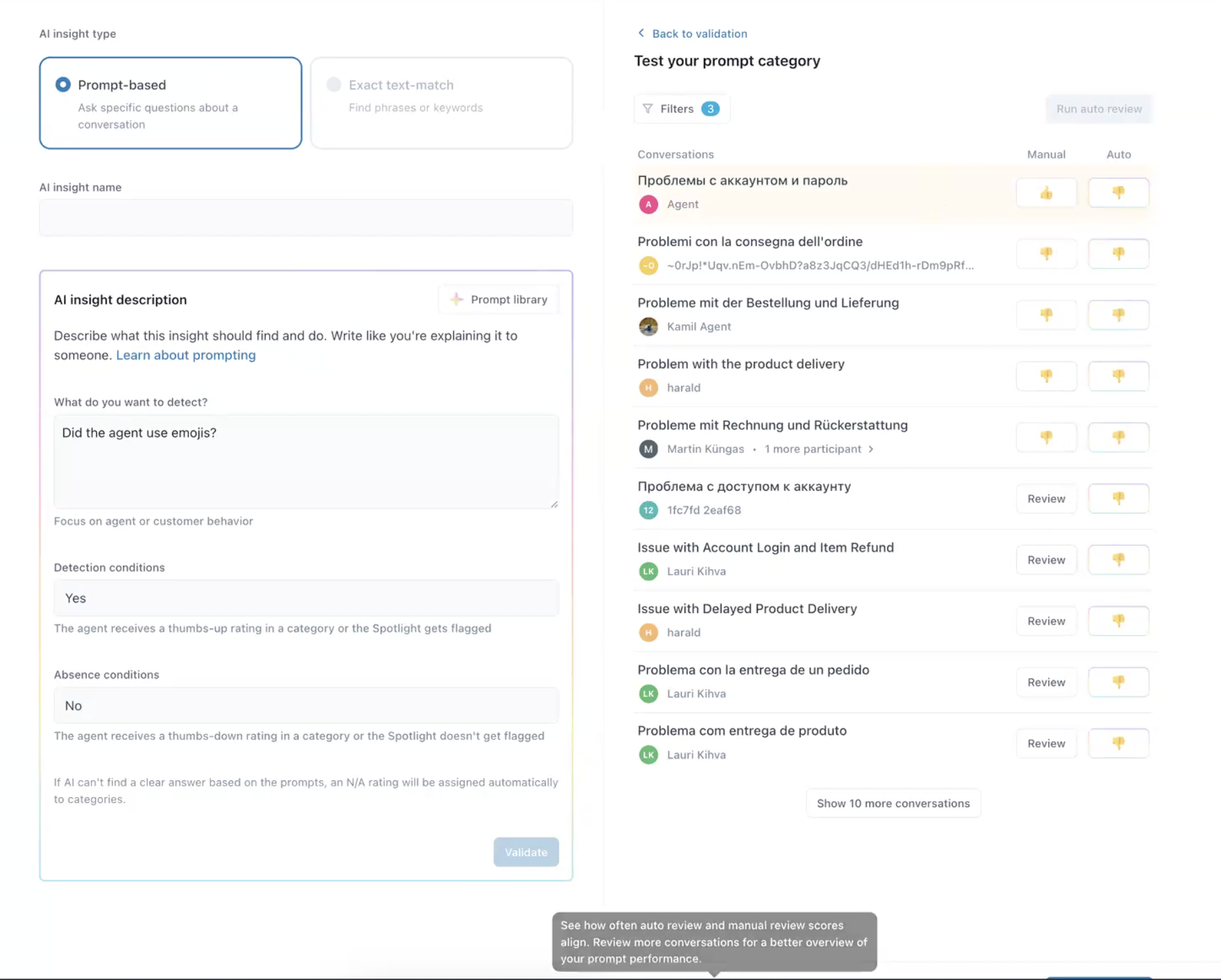
- (Facoltativo) Verifica i risultati:
- (Facoltativo) Fai clic su Revisiona accanto a ciascuna conversazione e assegna un punteggio manuale in base al prompt che stai creando in modo da poter confrontare i risultati e vedere la frequenza con cui i punteggi della revisione automatica e della revisione manuale si allineano.
- Fai clic su Esegui revisione automatica per vedere i risultati delle condizioni di richiesta applicati automaticamente a tutte le conversazioni elencate in Auto.
Se molte conversazioni sono evidenziate in giallo, è probabile che vi sia un disallineamento tra il modo in cui vuoi assegnare il punteggio alle conversazioni e il punteggio AI . Dovresti considerare di riformulare il prompt.
Quando riformuli ciò che vuoi rilevare con il prompt, se le modifiche sono di minore entità, puoi fare di nuovo clic su Esegui revisione automatica . Tuttavia, se le modifiche sono più significative, come la modifica per valutare il cliente anziché l'agente, il tipo di prompt potrebbe cambiare da categoria a In evidenza. In questo caso, dovrai tornare al passaggio 10 e fare di nuovo clic su Verifica prompt .
- Fai clic su Crea categoria.
- Dopo averlo creato, devi aggiungere la categoria alle schede punteggi per iniziare a usarla.
Avvertenza sulla traduzione: questo articolo è stato tradotto usando un software di traduzione automatizzata per fornire una comprensione di base del contenuto. È stato fatto tutto il possibile per fornire una traduzione accurata, tuttavia Zendesk non garantisce l'accuratezza della traduzione.
Per qualsiasi dubbio sull'accuratezza delle informazioni contenute nell'articolo tradotto, fai riferimento alla versione inglese dell'articolo come versione ufficiale.